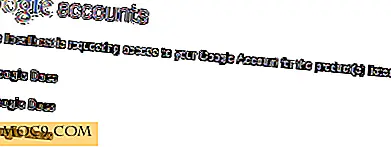Как да активирате подобреното анти - шумоизолиране в Windows 10
Биометричните системи за удостоверяване като Windows Hello, скенера за пръстови отпечатъци и т.н. се популяризират в Windows 10. Тези биометрични системи ви помагат бързо и сигурно да влезете в системата си и да извършвате различни дейности. Очевидно това премахва необходимостта от създаване и запаметяване на сложни пароли. По-добре, при някои обстоятелства, тези биометрични системи могат да бъдат жертва на измама, която компрометира вашата сигурност. За да елиминира това, Windows 10 включва нова функция, наречена " Подобрено противодействие", която действа като противодействие за всеки неоторизиран достъп чрез spoofing. Тази статия обсъжда как да я активирате.
Забележка: Когато е активирана, тази нова функция ще работи само с устройства, които поддържат технология против подправяне. Ако устройството ви не поддържа анти-spoofing, а след това не го прави нищо.
Активиране на подобреното антишоково използване на регистъра
За да активирате подобрената функция против подправяне, добавете нова стойност на системния регистър. За да направите това, натиснете "Win + R", въведете regedit и натиснете бутона Enter.

Горното действие ще отвори редактора на системния регистър на Windows. Тук навигирайте до следния клавиш:
HKEY_LOCAL_MACHINE \ Software \ Policies \ Microsoft \ Биометрични \

Щракнете с десния бутон на мишката върху клавиша "Biometrics", изберете "New" и след това "Key", за да създадете нов подключ на системния регистър.

Назовете новосъздадения ключ "FacialFeatures" и натиснете бутона Enter, за да запазите името.

Сега щракнете с десния бутон върху десния панел, изберете "New" и след това "DWORD (32-bit) Value".

Това действие ще създаде нова стойност DWORD. Преименувайте новосъздадената стойност "EnhancedAntiSpoofing". Ето как изглежда, след като я преименувате.

По подразбиране данните за стойността са настроени на "0." За да промените това, щракнете двукратно върху новосъздадената стойност. Това действие ще отвори прозореца "Редактиране на стойност". Тук въведете нови данни за стойността "1" и кликнете върху бутона "OK", за да запазите промените.

Ако някога искате да деактивирате подобреното анти-подправяне, просто променете данните за стойността обратно на "0."
Активиране на подобреното антишоково използване на групови правила
Ако използвате Pro или Enterprise версия на Windows, можете да направите същото, като използвате редактора на групови правила. Няма нужда да се забърквате в системния регистър на Windows. За да започнете, натиснете "Win + R", напишете gpedit.msc и натиснете бутона Enter.

Горното действие ще отвори редактора на груповите правила. Придвижете се до следната папка с правила: "Компютърна конфигурация -> Административни шаблони -> Компоненти на Windows -> Биометрични данни -> Функции на лицето".

Сега щракнете двукратно върху правилото "Използване на подобрено анти-измама, когато е налице" в десния панел.
Щом отворите прозореца за настройки на правилата, изберете бутона "Активирано" и кликнете върху бутона "OK", за да запазите промените.

Ако някога искате да се върнете обратно, просто изберете бутона "Забранен" или "Не е конфигуриран".
Коментирайте по-долу споделяйки вашите мисли и преживявания относно активирането и използването на нова подобрена функция против измамване в Windows.
Image Credit: Thurrott

![Изкупуването на разширена гаранция струва ли платената цена? [Становище]](http://moc9.com/img/Warranty-AppleCare.jpg)